العديد من الأحداث المختلفة في حياتك اليومية تتدفق عبر البريد الإلكتروني. من تذاكر الطيران إلى حجوزات تأجير السيارات ومعلومات توصيل الطرود، فأنت تتلقى كمية هائلة من المعلومات في Outlook والتي قد ترغب في تتبعها.
يسترد Outlook تلقائيًا الأحداث المهمة من بريدك الإلكتروني للمرسلين المدعومين ويضيف العناصر إلى تقويمك حتى لا تضطر إلى القيام بذلك بنفسك.
هام: تتوفر هذه الميزة فقط في أمريكا الشمالية وآسيا والمحيط الهادئ وأوروبا وأستراليا والمملكة المتحدة وسويسرا والهند واليابان وكوريا وأمريكا اللاتينية.
ملاحظات:
-
تتوفر الأحداث من البريد الإلكتروني في OutlookOutlook.comOutlook على الويب. يمكن استخدامه فقط مع حسابات Microsoft ، مثل حساب Outlook.com أو حساب Microsoft 365.
-
لا تتوفر هذه الميزة للحسابات في Office 365 المشغّل بواسطة 21Vianet أو Office 365 Germany أو في خطط Office 365 Government.
-
لن يتم دعم بعض أنواع الأحداث بدءا من منتصف أغسطس 2020.
ما تشاهده
في المرة الأولى التي يُنشئ فيها Outlook حدثًا لك، ستتلقى الرسالة التالية، مع قائمة بالأحداث التي تتم إضافتها.
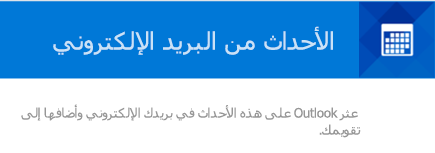
تلميحات:
-
لن تحتاج إلي اتخاذ أي إجراء للسماح لبرنامج Outlook Outlook بإضافة أحداث من بريدك الإلكتروني. إذا كنت تريد إيقاف تشغيل هذه الميزة، فشاهد تغيير إعدادات الحدث.
-
لن تتم إضافة الأحداث أو الأحداث السابقة من مقدمي الخدمة غير المدعومين إلى تقويمك تلقائيًا.
أنواع الأحداث المعتمدة
يمكنOutlook إنشاء أحداث من البريد الإلكتروني تحتوي على المعلومات التالية:
-
حجوزات الطيران
-
حجوزات الفنادق
-
حجوزات تأجير السيارات
-
عمليات تسليم الحزمة
-
الفواتير (لن يتم دعم هذا النوع من الأحداث بدءا من منتصف أغسطس)
-
حجوزات الطعام (لن يتم دعم هذا النوع من الأحداث بدءا من منتصف أغسطس)
-
حجوزات الأحداث - الموسيقى أو الرياضة أو غيرها (لن يتم دعم هذا النوع من الأحداث بدءا من منتصف أغسطس)
-
حجوزات الخدمة - موعد الطبيب أو صيانة السيارات أو غيرها (لن يتم دعم هذا النوع من الأحداث بدءا من منتصف أغسطس)
للحصول علي قائمة الموفرين المعتمدين، راجع المرسلين المعتمدين للأحداث من البريد الإلكتروني في Outlook.
ملاحظات:
-
تتم إضافة حجوزات الطيران والسيارات والفنادق تلقائيا إلى تقويمك. يمكنك إضافة أحداث أخرى، مثل الفواتير وحجوزات الطعام، تلقائيا إلى تقويمك عن طريق تغيير إعدادات الحدث.
-
إذا حددت الفواتير، Outlook تستخدم خوارزميات التعلم الآلي للعثور على الفواتير القادمة. لا يتم الدخول إلى معلوماتك المالية أو تتبع نشاطك المالي للعثور على هذه الأحداث.
-
حاليا، نوع حدث الفواتير مدعوم فقط في أمريكا الشمالية.
تغيير إعدادات الحدث
يمكنك تشغيل الأحداث من البريد الإلكتروني أو إيقاف تشغيلها واختيار المعلومات التي تتم إضافتها تلقائيا من خلال خيارات Outlook على الويب أو Outlook.com. لا يمكنك تغيير الأحداث من إعدادات البريد الإلكتروني في Outlook ل Windows، ولكن يتم تضمين ارتباط إلى صفحة خيارات Outlook على الويب أو Outlook.com في البريد الإلكتروني الذي تتلقاه في المرة الأولى التي يتم فيها إنشاء حدث تلقائيا.
تلميح: للعثور علي عنوان ويب في Outlook، اختر ملف. في علامة التبويب معلومات ضمن إعدادات الحساب، يتم عرض العنوان ضمن الوصول إلى هذا الحساب على الويب.
ملاحظة: إذا لم تتطابق الإرشادات مع ما تراه، فقد تستخدم إصداراً أقدم من Outlook على الويب. جرّب إرشادات Outlook على الويب الكلاسيكي.
-
في أعلي الصفحة، حدد إعدادات .
-
حدد تقويم > أحداث من البريد الإلكتروني.
-
ضمن كل نوع حدث، حدد أحد الإجراءات التالية:
-
لا تعرض ملخصات الأحداث في البريد الإلكتروني أو في تقويمي:لن ترى بطاقات التلخيص لهذه الأحداث في علبة الوارد ولن تظهر الأحداث في التقويم.
-
إظهار ملخصات الأحداث فقط في البريد الإلكتروني: سترى بطاقات تلخيص لهذه الأحداث في علبة الوارد، ولكن لن تظهر هذه الأحداث في التقويم.
-
إظهار ملخصات الأحداث في البريد الإلكتروني وفي التقويم الخاص بي: سترى بطاقات تلخيص لهذه الأحداث في علبة الوارد وستظهر هذه الأحداث في التقويم.
-
بشكل افتراضي، يتم وضع علامة خاص على الأحداث التي تم إنشاؤها من البريد الإلكتروني بحيث تكون تفاصيلها مرئية لك فقط. يمكنك ان تختار تحويل الاحداث عام عن طريق الغاء تحديد خانه الاختيار وضع علامه علي الاحداث ك# خاص ذلك فقط رؤيه هذه.
استعادة الأحداث من البريد الإلكتروني
إذا لاحظت أن Outlook لم يعد يسترد الأحداث التي اخترت تلقي ملخصات لها، فربما تم إيقاف تشغيل الأحداث من البريد الإلكتروني لحسابك. يمكنك إعادة تشغيلها باتباع الخطوات أدناه.
-
في أعلى الصفحة، حدد إعدادات .
-
حدد تقويم > أحداث من البريد الإلكتروني.
-
إذا رأيت رسالة مكتوب عليها "لم يتم تشغيل الأحداث من البريد الإلكتروني لحسابك".، فحدد تشغيل الأحداث من البريد الإلكتروني لبدء تلقيها مرة أخرى.
ملاحظة: بعد تحديد تشغيل الأحداث من البريد الإلكتروني، لن يتم إنشاء الأحداث للرسائل السابقة، ولن يتم إنشاء ملخصات البريد الإلكتروني.
إرشادات Outlook على الويب الكلاسيكي
-
في أعلى الصفحة، حدد إعدادات

-
حدد خيارات أو البريد ".
-
في الشريط الجانبي الأيسر، حدد التقويم > الأحداث من البريد الإلكتروني.
-
قم بأحد الإجراءات التالية:
-
لإيقاف تشغيل أحداث من البريد الإلكتروني، اختر عدم إضافة أحداث إلى التقويم الخاص بي من البريد الإلكتروني.
-
للتحكم في أي من الأحداث تضاف إلي التقويم الخاص بك، حدد أو قم بإلغاء تحديد المربعات لـ الرحلاتحجوزات الفنادق، و إيجار السيارة، و تسليم الطرود، وحجوزات الطعام، والأحداث أو الفواتير.
ملاحظة: إذا كنت تستخدم حساباMicrosoft 365 للأعمال أو حسابا تجاريا آخر مع Outlook ، فلن تتم إضافة معلومات تسليم الحزمة إلى تقويمك تلقائيا.
-
ب# شكل افتراضي، اي احداث يتم انشاؤها من البريد الالكتروني يتم وضع علامه ك# خاص حتي تفاصيلها تراها انت فقط. يمكنك اختيار جعل الأحداث الخاصة بك عامة عن طريق مسح وضع علامة على الأحداث كأحداث خاصة حتى أتمكن فقط من رؤيتها .










